场景背景可以使用贴图。反射贴图和折射贴图也使用环境坐标,而不是纹理坐标。
“材质编辑器” > “光线跟踪”材质 > “贴图”卷展栏 > “环境”按钮
“材质编辑器” > “Arch & Design”材质 > “特殊用途贴图”卷展栏 > “环境”按钮
默认菜单:“渲染”菜单 > “环境” > “环境和效果”对话框 > “环境”面板 > “环境贴图”按钮
Alt 菜单:“渲染”菜单 > “环境和效果” > “环境和曝光设置” > “环境和效果”对话框 > “环境”面板 > “环境贴图”按钮
纹理坐标将贴图投影到特定几何体,而环境坐标将贴图投影到世界坐标系。如果您移动对象,贴图将保持不变。如果移动观察点,贴图视图将发生变化。这种类型的贴图系统可用于反射、折射和环境贴图。
上:图像使用图片作为背景。环境贴图使用屏幕坐标。
下:图像显示了一个棋盘格贴图应用到使用球形贴图坐标的环境中。
存在四种类型的环境坐标:
球形
柱形
收缩包裹
屏幕
前三种坐标与UVW 贴图修改器使用的坐标相同。想像一下,有一个无穷大的球体围绕着您的场景并使用球形贴图坐标进行了贴图,则可以形象地感受到使用球形环境贴图的效果。收缩包裹用于包裹巨大球体周围的贴图,从而之剩下一个奇点。柱形像一个巨大的圆柱体。
屏幕系统将图像直接映射到视图中,并不会发生扭曲。这与平面投影类似,因为它像一个悬挂在场景后面的巨大背景幕布。与其他环境贴图方法不同,屏幕将锁定到视图。当您移动摄影机时,贴图将随之移动。因此,您只能将屏幕坐标用于静态渲染或摄影机不移动的动画中。
要将位图与屏幕以外的任何环境贴图系统一起使用,由于虚拟球体或圆柱体的大小限制,因此需要高分辨率的贴图。
要将环境贴图指定为场景的背景,请使用“环境和效果”对话框 “环境”面板。
编辑环境贴图
要使用“环境和效果”对话框编辑或调整指定的贴图,需要使用材质编辑器。为此,有以下几种不同方法可供选择:
在“精简材质编辑器”中执行以下操作: 激活未使用的示例窗,单击 (获取材质),然后在材质/贴图浏览器 “场景材质”组中,双击环境贴图的条目。 贴图现在显示在示例窗中,您可以使用下方的卷展栏编辑其设置。
拖动“环境”对话框上的贴图按钮,并将其放置在未使用的示例窗上。3ds Max 提示您时,请确保指定“实例”;否则在“材质编辑器”中所做的更改不会影响环境贴图。
在“板岩材质编辑器”中执行以下操作: 将环境贴图从“材质/贴图浏览器”面板 “场景材质”组拖动到活动视图中。3ds Max 提示您时,请确保指定“实例”;否则对贴图设置所做的更改不会影响环境贴图。双击贴图节点,这样您就可以看到贴图设置,然后在“参数编辑器”面板中对它们进行调整。
拖动“环境”对话框上的贴图按钮,然后将其放置在活动视图中。3ds Max 提示您时,请确保指定“实例”;否则对贴图设置所做的更改不会影响环境贴图。双击贴图节点,这样您就可以看到贴图设置,然后在“参数编辑器”面板中对它们进行调整。
注: 要控制渲染器在为渲染图像创建 Alpha 时是否使用环境贴图的 Alpha 通道,请选择“自定义”“首选项”“渲染”,然后在“背景抗锯齿”组中启用“使用环境 Alpha”。如果禁用了“使用环境 Alpha”(默认设置),则背景的 Alpha 值将为 0(完全透明)。如果启用了“使用环境 Alpha”,结果图像的 Alpha 是场景和背景图像的 Alpha 的组合。此外,如果在禁用“预乘 Alpha”时写入 TGA 文件,则启用“使用环境 Alpha”可以避免出现不正确的结果。在其他程序中(如 Photoshop)进行合成时,仅支持带有 Alpha 通道的背景图像或黑色背景。